Τι είναι το iTop Screen Recorder; [Λεπτομερείς κριτικές + εναλλακτική λύση]
Μερικές φορές θέλετε να εγγράψετε την οθόνη σας όποτε βρίσκεστε σε διαδικτυακό σεμινάριο, διαδικτυακή τάξη ή συνάντηση, ροή ταινιών και εκπομπών. Με αυτό, μπορείτε να παρακολουθήσετε ξανά την έξοδο που έχει εγγραφεί στην οθόνη σας όποτε το θέλετε και το χρειάζεστε. Μερικές φορές θέλετε να δημιουργήσετε έναν οδηγό εγγράφοντας την οθόνη σας ενώ επικαλύπτετε το πρόσωπό σας και μιλάτε. Εξαιτίας αυτού, μπορείτε να το ανεβάσετε στους ιστότοπους κοινωνικής δικτύωσης σας για να μοιραστείτε τις γνώσεις σας σχετικά με κάτι. Εάν είστε παίκτης, μπορείτε επίσης να καταγράψετε το παιχνίδι που μπορείτε να δείξετε στους συμπαίκτες σας. Το οποίο μπορείτε να χρησιμοποιήσετε ως περιεχόμενο που μπορείτε να ανεβάσετε σε πλατφόρμες μέσων κοινωνικής δικτύωσης.
Υπάρχουν διάφοροι λόγοι για να εγγράψετε την οθόνη σας, αλλά πρέπει να έχετε μια εφαρμογή εγγραφής οθόνης για να πετύχετε τον στόχο σας. Είναι η καλύτερη επιλογή εάν χρησιμοποιείτε συσκευή εγγραφής που μπορεί να ανταποκριθεί στις προσδοκίες σας και να παρέχει τις ανάγκες σας. Με αυτό, iTop Screen Recorder ελέγχει όλα τα πλαίσια που αναζητάτε. Αυτή η ανάρτηση θα παρουσιάσει ολοκληρωμένες πληροφορίες σχετικά με την αναφερόμενη συσκευή εγγραφής. Θα παρουσιάσει αξιόπιστες κριτικές, ενσωματωμένες δυνατότητες και διαδικασίες για να σας ωφελήσει χρησιμοποιώντας αυτό το πρόγραμμα. Για να μάθετε περισσότερα σχετικά με αυτήν τη συσκευή εγγραφής οθόνης, προχωρήστε στα ακόλουθα μέρη.
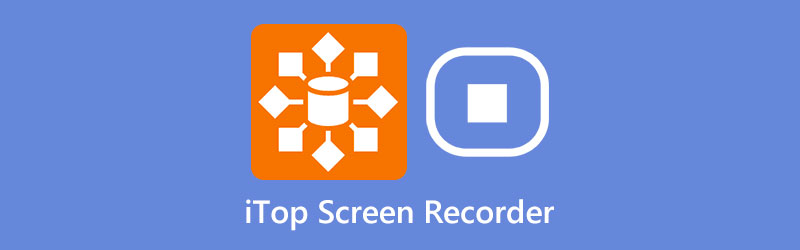
- ΛΙΣΤΑ ΟΔΗΓΩΝ
- Μέρος 1. Τι είναι το iTop Screen Recorder
- Μέρος 2. Τρόπος λήψης και χρήσης
- Μέρος 3. Πλεονεκτήματα & Μειονεκτήματα
- Μέρος 4. Καλύτερη εναλλακτική
- Μέρος 5. Συχνές ερωτήσεις σχετικά με το iTop Screen Recorder
Μέρος 1. Τι είναι το iTop Screen Recorder
Αν ψάχνετε για μια εφαρμογή εγγραφής οθόνης που διαθέτει διεπαφή φιλική για αρχάριους, μπορείτε να μετρήσετε το iTop Screen Recorder. Είναι μια εφαρμογή εγγραφής οθόνης που είναι διαθέσιμη και προσβάσιμη μόνο σε χρήστες Windows. Δεν χρειάζεστε έμπειρο πρόγραμμα επεξεργασίας βίντεο για να κυριαρχήσετε και να ολοκληρώσετε την εργασία σας χωρίς φόντο. Αυτή η συσκευή εγγραφής μπορεί να καταγράψει την οθόνη, το παιχνίδι και τη φωνή σας. Επίσης, μπορείτε να χρησιμοποιήσετε την κάμερα web για να επικαλύψετε το πρόσωπό σας εάν θέλετε περιεχόμενο βίντεο που μοιάζει με εκπαιδευτικό. Το ερώτημα είναι, είναι καλό το iTop Screen Recorder;
◆ Αυτό το εργαλείο εγγραφής οθόνης επιτρέπει στους χρήστες να καταγράφουν την οθόνη από τις κινήσεις της επιφάνειας εργασίας, όπως εισόδους πληκτρολογίου, κλικ του ποντικιού κ.λπ.
◆ Μπορεί να παράγει έξοδο βίντεο υψηλής ανάλυσης που εγγράφεται στην οθόνη χωρίς καθυστέρηση και χωρίς προβλήματα. Επιπλέον, επιτρέπει στους χρήστες να επιλέξουν ένα τμήμα ή περιοχή της οθόνης με βάση τις προτιμήσεις τους.
◆ Επιτρέπει στους χρήστες που έχουν εγγραφεί στην έκδοση pro να ορίσουν ένα πρόγραμμα εργασιών για εγγραφή χρησιμοποιώντας την επιλογή εγγραφής επιλογής. Θα εγγράψει αυτόματα και θα σταματήσει την εγγραφή με βάση τη χρονική διάρκεια που έχετε ορίσει.
◆ Διαθέτει ενσωματωμένο πρόγραμμα επεξεργασίας βίντεο που επιτρέπει στους χρήστες να προσθέτουν εικόνες, φίλτρα και αυτοκόλλητα στην εγγραφή τους.
Μέρος 2. Τρόπος λήψης και χρήσης
Πρώτα και κύρια, επισκεφτείτε τον επίσημο ιστότοπο του iTop Screen Recorder για να πραγματοποιήσετε λήψη του iTop Screen Recorder. Κάντε κλικ στο ΔΩΡΕΑΝ Λήψη κουμπί από τον κύριο ιστότοπο για να ξεκινήσει η λήψη. Στη συνέχεια, προχωρήστε στη διαδικασία εγκατάστασης και ανοίξτε το πρόγραμμα στην επιφάνεια εργασίας σας.
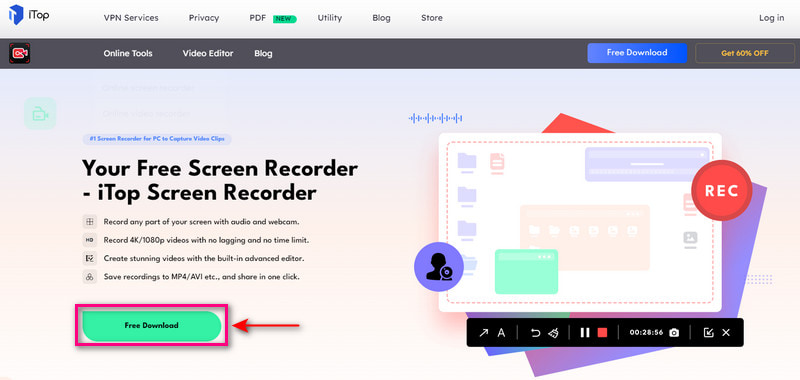
Μόλις ανοίξει το εργαλείο εγγραφής οθόνης, επιλέξτε την περιοχή εγγραφής με βάση τις ανάγκες σας. Μπορείτε να επιλέξετε την πλήρη οθόνη ή να επιλέξετε μια συγκεκριμένη περιοχή, παράθυρο και σταθερή αναλογία. Εκτός από την περιοχή εγγραφής, ενεργοποιήστε το Ομιλητής, Μικρόφωνο, Ποντίκι αποτέλεσμα, ή Webcam με βάση την προτίμησή σας. Αυτή η λειτουργία μπορεί να σας βοηθήσει να επικαλύψετε το πρόσωπό σας, να ενσωματώσετε ήχο και να δείτε τις κινήσεις του ποντικιού σας.
Μόλις διευθετηθεί, κάντε κλικ στο REC κουμπί για να ξεκινήσει η διαδικασία εγγραφής οθόνης. Θα δείτε μια δεύτερη αντίστροφη μέτρηση πριν ξεκινήσει η εγγραφή.
Όταν ολοκληρώσετε την εγγραφή της οθόνης σας, κάντε κλικ στο Να σταματήσει κουμπί από το widget στο κάτω δεξιό μέρος. Μετά από αυτό, μπορείτε να δείτε την έξοδο βίντεο που έχει εγγραφεί στην οθόνη στον φάκελό σας.
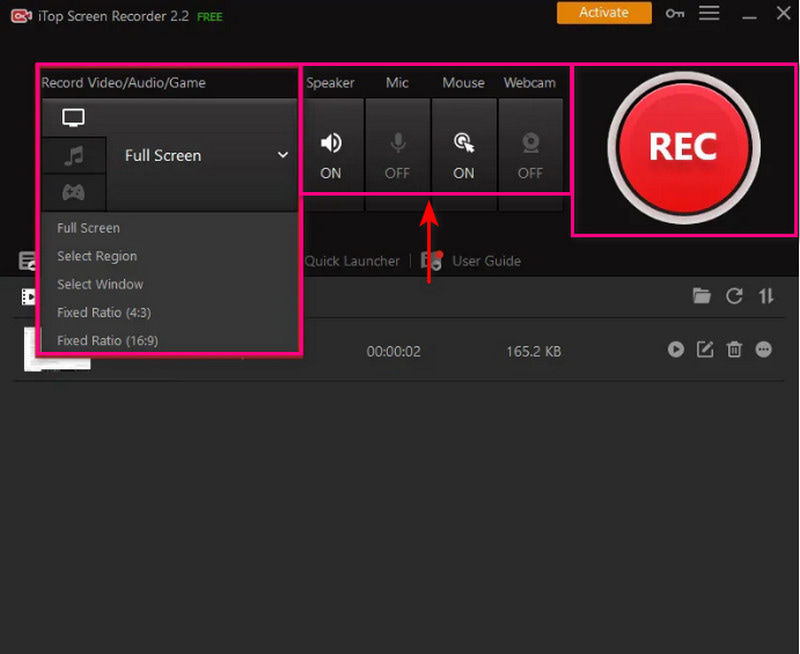
Μέρος 3. Πλεονεκτήματα & Μειονεκτήματα
- Είναι σε θέση να καταγράφει δραστηριότητες οθόνης, παιχνίδια και ήχο
- Επιτρέπει στους χρήστες να επιλέξουν ένα τμήμα της οθόνης για εγγραφή
- Διαθέτει λειτουργίες επεξεργασίας βίντεο
- Επιτρέπει στους χρήστες να επικαλύπτουν πρόσωπα και να τραβούν στιγμιότυπα οθόνης
- Είναι διαθέσιμο μόνο για υπολογιστή με Windows
- Η δωρεάν έκδοση παράγει μια έξοδο βίντεο χαμηλής ποιότητας που εγγράφεται στην οθόνη
- Η δωρεάν έκδοση ενσωματώνει ένα υδατογράφημα στην έξοδο βίντεο που έχει εγγραφεί στην οθόνη
- Υποστηρίζει μόνο περιορισμένες μορφές πολυμέσων αρχείων
- Δεν διαθέτει δυνατότητα εγγραφής που επιτρέπει στους χρήστες να ορίζουν ένα χρονοδιάγραμμα
- Εγγραφείτε στην έκδοση premium για να έχετε πλήρη πρόσβαση στο πρόγραμμα
Μέρος 4. Καλύτερη εναλλακτική
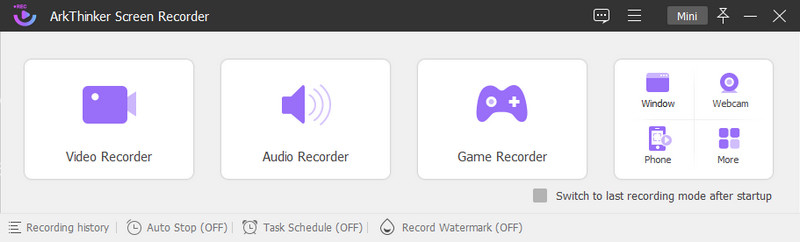
Εάν θέλετε την καλύτερη εναλλακτική για εγγραφή οθόνης, μπορείτε να βασιστείτε Εγγραφή οθόνης ArkThinker. Είναι συμβατό με Mac και Windows, επομένως δεν χρειάζεται να ανησυχείτε εάν είναι συμβατό με τον υπολογιστή σας. Διαθέτει μια φιλική προς τους αρχάριους διεπαφή που είναι εύκολη στη χρήση και τον έλεγχο του αν είστε αρχάριος ή επαγγελματίας. Αυτό το πρόγραμμα έχει πολλές ενσωματωμένες δυνατότητες εγγραφής που ωφελούν έναν χρήστη που ξεκινάει για πρώτη φορά όπως εσείς. Μπορεί να εγγράψει βίντεο, ήχο, παιχνίδι, τηλέφωνο και πολλές άλλες επιλογές γρήγορα και χωρίς προβλήματα.
Αυτό το πρόγραμμα μπορεί να καταγράψει τις δραστηριότητές σας στην οθόνη. Παρέχει διάφορα μεγέθη οθόνης που σας επιτρέπουν να επιλέξετε την περιοχή της οθόνης που θέλετε να εγγράψετε. Επίσης, μπορεί να επικαλύψει το πρόσωπό σας χρησιμοποιώντας την κάμερα web και να ενσωματώσει τον ήχο σας ενεργοποιώντας τον ήχο του συστήματος και το μικρόφωνο. Αυτό το πρόγραμμα επιτρέπει στους χρήστες να ορίσουν ένα πρόγραμμα εργασιών και να επιλέξουν ένα σετ εγγραφής για την εγγραφή της οθόνης τους. Ταυτόχρονα, ορίστε την ώρα έναρξης και την επιθυμητή διάρκεια βίντεο που έχει εγγραφεί στην οθόνη. Εάν το βίντεό σας έχει ανεπιθύμητα μέρη, μπορείτε να χρησιμοποιήσετε τις επιλογές περικοπής για να εξαλείψετε τα περιττά. Μετά από αυτό, θα διατηρήσει μόνο τα απαραίτητα μέρη για το βίντεό σας. Επιπλέον, δεν θα παρουσιάζει υδατογράφημα στην έξοδο βίντεο που έχει εγγραφεί στην οθόνη. Αυτό το πρόγραμμα εγγραφής οθόνης μπορεί να σας βοηθήσει να πετύχετε τον στόχο σας μέσα σε λίγα λεπτά. Ξεκινήστε να καταγράφετε τις δραστηριότητες της οθόνης σας χρησιμοποιώντας αυτό το εργαλείο εύκολα και χωρίς προβλήματα.
- Έχει μια διαισθητική διεπαφή που είναι εύκολο να κατανοηθεί και να κυριαρχήσει
- Διαθέτει πολλές ενσωματωμένες δυνατότητες εγγραφής
- Υποστηρίζει πολλές δημοφιλείς μορφές αρχείων ήχου και βίντεο
- Δεν έχει περιορισμό χρόνου εγγραφής
- Δεν απαιτεί τη χρήση σύνδεσης στο Διαδίκτυο
- Διαθέτει επιλογή κοπής
- Διαθέτει αυτόματη διακοπή και επιλογές χρονοδιαγράμματος εργασιών
- Δεν υπάρχει ενσωματωμένο υδατογράφημα στην έξοδο βίντεο που έχει εγγραφεί στην οθόνη
- Εγγραφείτε στην πληρωμένη έκδοση για να έχετε πλήρη πρόσβαση στο πρόγραμμα
Βρείτε περισσότερες λύσεις
OBS Screen Recorder: Ισχυρό εργαλείο οθόνης και μετάδοσης Ενδελεχείς τρόποι εγγραφής οθόνης με το Quicktime σε συσκευές AppleΜέρος 5. Συχνές ερωτήσεις σχετικά με το iTop Screen Recorder
Πού αποθηκεύεται η εγγραφή οθόνης iTop;
Μετά τη διαδικασία εγγραφής οθόνης, μπορείτε να εντοπίσετε τα βίντεο που έχουν εγγραφεί στην οθόνη στην περιοχή Βίντεο κάτω από το κουμπί Οι δημιουργίες μου.
Ποιο είναι το όριο στη δωρεάν συσκευή εγγραφής οθόνης iTop;
Η δωρεάν έκδοση αυτού του προγράμματος παράγει χαμηλής ποιότητας, παρουσιάζει ένα υδατογράφημα στην έξοδο σας και έχει περιορισμένες μορφές αρχείων. Για να αποφύγετε αυτούς τους περιορισμούς, πρέπει να εγγραφείτε στην πληρωμένη έκδοση του προγράμματος.
Γιατί χρειάζομαι συσκευή εγγραφής οθόνης;
Με τη βοήθεια της εγγραφής οθόνης, μπορείτε να καταγράψετε τις δραστηριότητες της οθόνης στον υπολογιστή, το τηλέφωνο και άλλες συσκευές σας. Επιπλέον, μια συσκευή εγγραφής οθόνης επιτρέπει στους χρήστες να προσθέτουν τα πρόσωπά τους και τον ήχο τους στις εγγραφές. Μπορούν να παρουσιάσουν πληροφορίες στην οθόνη ενώ εφαρμόζουν τη συνομιλία με βάση το περιβάλλον.
συμπέρασμα
ο Εγγραφή οθόνης iTop Η εφαρμογή είναι εύκολη στη χρήση και προσφέρει χρήσιμες ενσωματωμένες λειτουργίες και λειτουργίες επεξεργασίας. Ωστόσο, παρόλα αυτά, έχει έναν περιορισμό εάν χρησιμοποιείτε μόνο τη δωρεάν πληρωμένη έκδοση. Θα σας επιτρέψει την πλήρη πρόσβαση στο πρόγραμμα μόνο εάν χρησιμοποιείτε την επί πληρωμή ή την έκδοση pro. Εναλλακτικά, μπορείτε να χρησιμοποιήσετε το ArkThinker Screen Recorder για να ολοκληρώσετε την εργασία σας για να καταγράψετε τις δραστηριότητες της οθόνης σας. Επίσης, μπορείτε να επικαλύψετε το πρόσωπό σας και να προσθέσετε τον ήχο σας κατά την εγγραφή της οθόνης. Με αυτό το πρόγραμμα, μπορείτε να παράγετε το βίντεο υψηλής ποιότητας που έχει εγγραφεί στην οθόνη που θέλετε να έχετε.
Τι γνώμη έχετε για αυτό το post; Κάντε κλικ για να βαθμολογήσετε αυτήν την ανάρτηση.
Εξοχος
Εκτίμηση: 4.9 / 5 (με βάση 362 ψήφοι)
Σχετικά άρθρα
- Εγγραφή βίντεο
- Λεπτομερής οδηγός εγγραφής οθόνης ή βίντεο σε υπολογιστές Mac
- Καλύτερη συσκευή εγγραφής παιχνιδιών για καταγραφή παιχνιδιού [Αξιόπιστα εργαλεία + κριτικές]
- Οι καλύτερες συσκευές εγγραφής οθόνης για Windows, Mac, iPhone και Android
- Οι καλύτερες συσκευές εγγραφής οθόνης για Windows, Mac, iPhone και Android
- Οι καλύτερες συσκευές εγγραφής οθόνης για Windows, Mac, iPhone και Android
- Μέθοδοι με δυνατότητα ενεργοποίησης για εγγραφή οθόνης σε τηλέφωνο ή tablet Android
- 3 καλύτεροι τρόποι για να σας πούμε πώς να κάνετε εγγραφή οθόνης στο Chromebook
- Apowersoft Screen Recorder: Εγγραφή οθόνης με ήχο ταυτόχρονα
- Πώς να εγγράψετε βίντεο TikTok σε υπολογιστή και κινητό
- Γρήγοροι τρόποι εγγραφής Facetime με ήχο σε συσκευές Apple



